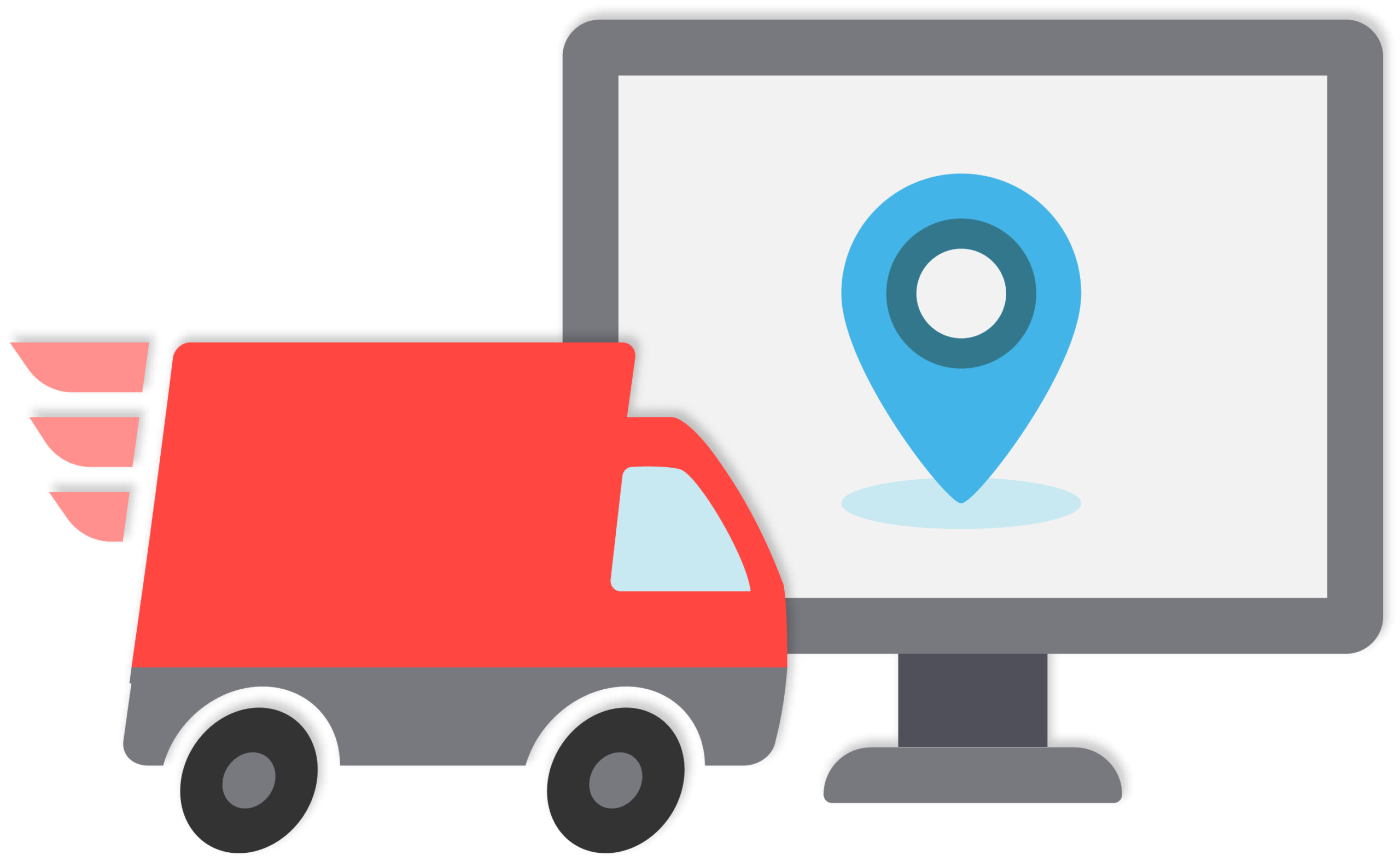Khi nói đến việc lập kế hoạch và thực hiện việc giao hàng, có rất nhiều điều có thể khiến công việc của bạn trở nên khó khăn hơn mức cần thiết. Chúng tôi thấy điều này xảy ra với những tài xế thực hiện nhiều nhiệm vụ thay vì tận dụng phần mềm quản lý giao hàng để thực hiện đơn hàng giao hàng của họ một cách nhanh chóng và hiệu quả.
Chúng tôi liên tục làm việc với từng tài xế và chúng tôi đã tìm thấy một số điểm mà ứng dụng quản lý giao hàng cần giải quyết. Những điểm mấu chốt đó là Lập kế hoạch và tối ưu hóa tuyến đường, Quản lý đơn hàng & giao hàngvà Bằng chứng giao hàng. Thay vì sử dụng các ứng dụng riêng biệt cho tất cả, bạn phải cố gắng hợp lý hóa cả ba ứng dụng bằng cách sử dụng nền tảng quản lý giao hàng linh hoạt để giúp bạn lập kế hoạch lộ trình, hoàn thành các điểm dừng và xác nhận việc giao hàng thành công trong thời gian thực.
Zeo Route Planner được thành lập với mục đích giúp đỡ từng người lái xe. Chúng tôi không ngừng làm việc với động cơ giúp các tài xế cá nhân và các công ty chuyển phát nhanh quản lý quá trình giao hàng và kiếm được nhiều lợi nhuận hơn trong hoạt động kinh doanh của họ. Chúng tôi thực hiện điều đó bằng cách tạo ra hiệu quả trong cùng ba lĩnh vực chính mà chúng tôi đã thảo luận ở trên và cung cấp Zeo Route Planner trong cả ứng dụng di động và ứng dụng web. Ứng dụng di động của chúng tôi có sẵn cho thiết bị iOS và Android và ứng dụng web của chúng tôi có thể được sử dụng với tất cả các trình duyệt chính.
Hãy xem cách Zeo Route Planner cung cấp dịch vụ tốt nhất trong phân khúc, lưu ý đến tất cả các yêu cầu của từng người lái xe.
Cung cấp lộ trình nhanh nhất
Hầu hết các tài xế hoặc nhóm giao hàng nhỏ đều sử dụng nền tảng miễn phí có sẵn để lập kế hoạch tuyến đường. Việc sử dụng các dịch vụ miễn phí này như Google Maps không mang lại giá trị thực sự. Họ đặt ra giới hạn về số lượng điểm dừng bạn có thể có trên một tuyến đường. Ví dụ: Google Maps chỉ cho phép bạn thêm mười điểm dừng vào một tuyến đường, điều này có thể là không đủ. Một điều nữa là họ không sử dụng bất kỳ thuật toán nào để tối ưu hóa tuyến đường có nhiều điểm dừng. Điều này có nghĩa là họ không tính đến các biến số như khoảng cách, thời gian và mô hình giao thông.
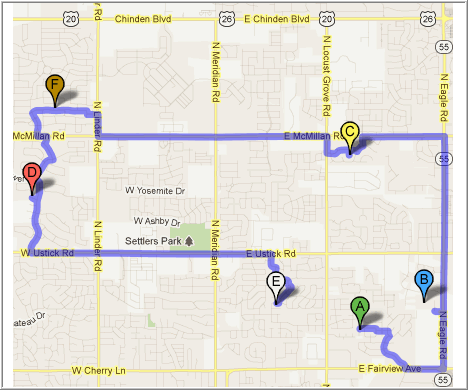
Zeo Route Planner sử dụng thuật toán định tuyến nâng cao tính đến các biến có liên quan và luôn tạo ra tuyến đường nhanh nhất có thể. Nó cũng cung cấp chức năng tối ưu hóa tuyến đường nâng cao để bạn có thể điều chỉnh tuyến đường theo nhu cầu của mình. Ứng dụng này cũng cho phép bạn thiết lập dừng ưu tiên trong trường hợp bạn cần giao hàng càng sớm càng tốt. Chỉ cần đặt mức độ ưu tiên của điểm dừng đó thành càng sớm càng tốt và Zeo Route Planner sẽ cung cấp cho bạn tuyến đường nhanh nhất có thể trong khi vẫn giữ mức độ ưu tiên điểm dừng của bạn. Bạn cũng có thể thiết lập thời gian trung bình mỗi lần dừng trong ứng dụng, điều này sẽ giúp bạn nhận được ETA chính xác cho việc giao hàng. Một điều quan trọng khác mà Zeo Route Planner cung cấp là sử dụng bất kỳ dịch vụ điều hướng nào như Google Maps, Apple Maps, Yandex Maps, Waze Maps, TomTom Go cho mục đích điều hướng.
Quản lý đơn hàng & giao hàng
Zeo Route Planner cung cấp cả giám sát tuyến đường và cung cấp thông báo. Giám sát tuyến đường là một tính năng trên ứng dụng web của chúng tôi cho bạn biết người lái xe đang ở đâu trong bối cảnh tuyến đường của họ bằng phần mềm theo dõi thời gian thực. Bằng cách này, nếu khách hàng gọi điện và hỏi về việc giao hàng của họ, thì người quản lý điện thoại phải xem ứng dụng web Zeo Route Planner để xem tài xế hiện đang ở đâu và ETA được cập nhật cho mỗi điểm dừng.
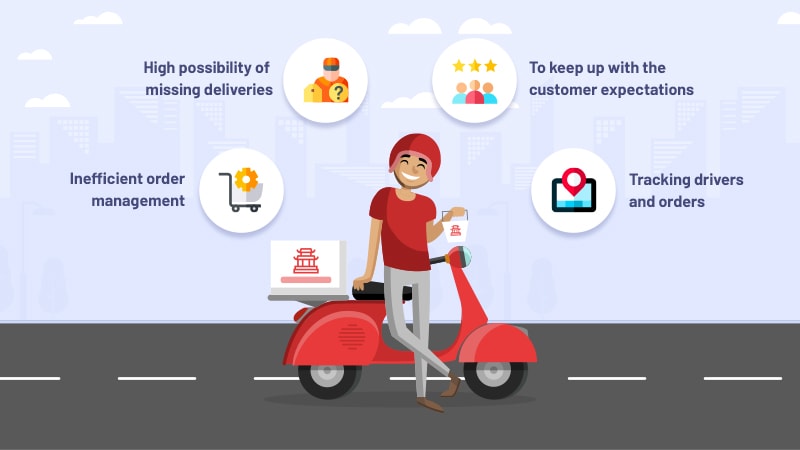
Bạn phải luôn làm cho khách hàng của mình hài lòng và do đó chúng tôi đã nảy ra ý tưởng cung cấp thông báo cho người nhận. Thông báo của người nhận đang theo dõi các cập nhật cho khách hàng, giúp họ luôn được thông báo về các cập nhật giao hàng theo thời gian thực. Với Zeo Route Planner, khách hàng nhận được hai cập nhật trạng thái, có thể gửi đi dưới dạng email hoặc tin nhắn văn bản SMS. Tin nhắn đầu tiên được gửi đến khách hàng khi tuyến đường chính thức được thực hiện. Zeo Route Planner cho họ biết gói hàng của họ đang được vận chuyển và cung cấp cho khách hàng một liên kết. Trên liên kết này, khách hàng thực sự có thể xem bảng điều khiển được cập nhật gần như theo thời gian thực để cung cấp cho họ ETA cập nhật. Tin nhắn thứ hai được gửi đến khách hàng khi tài xế ở gần. Trong thông báo này, Zeo Route Planner cung cấp cho khách hàng tùy chọn liên lạc trực tiếp với tài xế. Điều này có thể được sử dụng để cho người lái xe biết bất kỳ thông tin thích hợp nào, chẳng hạn như mã cổng hoặc hướng dẫn cụ thể về nơi để lại gói hàng.
Khi nói đến cả hai tính năng này, Zeo Route Planner sẽ tăng hiệu quả cho nhóm của bạn bằng cách tận dụng cả ứng dụng di động và ứng dụng web của chúng tôi. Người điều phối hoặc người quản lý giao hàng có thể theo dõi các tuyến đường đang diễn ra và thiết lập thông báo cho khách hàng. Điều này giúp cả văn phòng và khách hàng của bạn đều được thông báo về trạng thái của tuyến đường đang diễn ra. Ngoài ra, tài xế có thể sử dụng ứng dụng trên điện thoại thông minh của mình để đọc bất kỳ hướng dẫn giao hàng nào mà khách hàng đã thêm cho họ khi họ đến gần điểm dừng tiếp theo.
Bằng chứng giao hàng
Zeo Route Planner cung cấp trải nghiệm liền mạch về bằng chứng giao hàng. Zeo Route cung cấp hai loại bằng chứng giao hàng – chụp chữ ký và xác minh ảnh. Nếu khách hàng của bạn cần ký vào gói hàng của mình, thì tài xế có thể sử dụng điện thoại thông minh của họ để yêu cầu khách hàng ký tên bằng ngón tay dưới dạng bút cảm ứng. Nếu khách hàng không có mặt ở đó để nhận gói hàng, tài xế có thể để gói hàng ở một vị trí an toàn và chụp ảnh nơi họ để gói hàng. Dù bằng cách nào, khách hàng sẽ nhận được thông báo cuối cùng từ Zeo Route cho họ biết gói hàng của họ đã được giao và mang lại trải nghiệm giao hàng tuyệt vời. Tất cả điều này xảy ra trên ứng dụng di động phía người lái, nhưng nó được tự động chia sẻ trên đám mây và có thể truy cập được qua ứng dụng web.
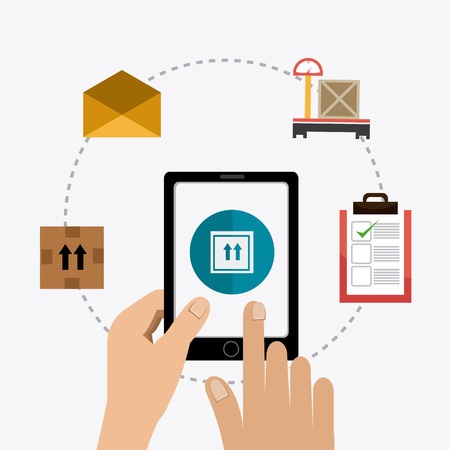
Bằng cách đồng bộ hóa thông tin liên lạc giữa ứng dụng di động phía tài xế và ứng dụng web của người điều phối, doanh nghiệp giao hàng của bạn sẽ được chuẩn bị tốt hơn để cung cấp dịch vụ khách hàng tốt hơn.
Zeo Route Planner: Ứng dụng quản lý giao hàng hoàn chỉnh
Người lái xe giao hàng thường sử dụng nhiều giải pháp phần mềm khác nhau để lập kế hoạch và thực hiện việc giao hàng. Vấn đề là các công cụ họ đang sử dụng không đủ linh hoạt để xử lý việc lập kế hoạch lộ trình, điều khiển lộ trình và quản lý giao hàng thực tế. Zeo Route Planner cung cấp cho doanh nghiệp giao hàng của bạn một nền tảng toàn diện, ứng dụng điện thoại thông minh phía tài xế để hoàn thành việc giao hàng và ứng dụng web phía người điều phối để lập kế hoạch, giám sát và quản lý từ xa.
Zeo Route Planner cung cấp cho bạn rất nhiều tùy chọn, có thể giúp bạn điều chỉnh trải nghiệm tốt nhất và giúp bạn cung cấp trải nghiệm tốt nhất cho khách hàng của mình. Chúng tôi đã giúp được nhiều người tài xế cá nhân đẩy nhanh quá trình giao hàng và kiếm được nhiều lợi nhuận. Chúng tôi cung cấp gói hoàn chỉnh trong ứng dụng của mình, gói này cần thiết cho việc quản lý giao hàng.